怎样改变MathType上下标大小
在使用MathType编辑公式时,有时会发现公式的上下标大小与公式不够匹配,下面就向大家介绍改变MathType上下标大小的方法。
在MathType编辑窗口,选中需要改变大小的上下标,选择MathType工具栏的"大小"选择"较大"或"较小",公式的上下标大小就可以改变了。
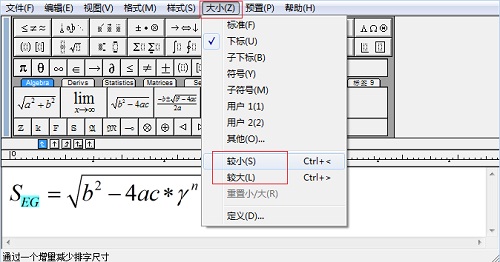
在MathType工具栏的"大小"中进行设置
如果是想批量修改MathType公式上下标的大小,可以直接设置为一个固定的比例大小:
1.选中需要改变大小的上下标,选择"大小"——"定义"。
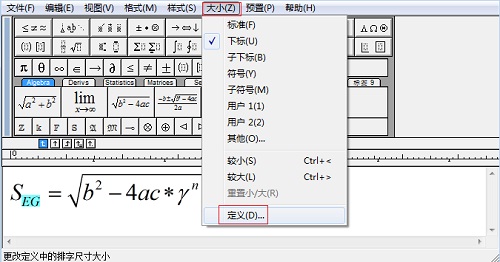
选择MathType工具栏的"大小"——"定义"
2.在定义尺寸窗口中,根据自己的需要修改"子符号"的显示比例,然后点击"确定"即可。
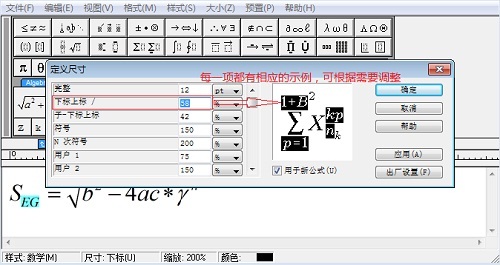
在定义尺寸中选择相应的上下标模式设置显示比例
学习以上方法后,大家就能对MathType公式上下标的大小进行修改,可以帮助用户快速进行建立专业化的数学技术文档。
怎样改变MathType上下标大小的下载地址:
您可能感兴趣的文章
- 04-18如何解决word中文双引号变成英文引号
- 04-18Word2010技巧大全
- 04-18word怎么设置对齐字符网格
- 04-18如何在Word2010里插入水印?
- 04-18word 设置编号后如何让下面的字对齐
- 04-18word中的网格对齐是什么意思
- 04-18如何解决word2013停止工作
- 04-18word打印缺一部分表格文件怎么办
- 04-18WORD中怎样设置字体长宽
- 04-18Word2013怎样制作名片


阅读排行
推荐教程
- 11-22office怎么免费永久激活 office产品密钥永久激活码
- 11-30正版office2021永久激活密钥
- 11-25怎么激活office2019最新版?office 2019激活秘钥+激活工具推荐
- 11-25office2010 产品密钥 永久密钥最新分享
- 11-22Office2016激活密钥专业增强版(神Key)Office2016永久激活密钥[202
- 11-30全新 Office 2013 激活密钥 Office 2013 激活工具推荐
- 11-25正版 office 产品密钥 office 密钥 office2019 永久激活
- 11-22office2020破解版(附永久密钥) 免费完整版
- 11-302023 全新 office 2010 标准版/专业版密钥
- 11-22office2010激活密钥有哪些?office2010永久激活密钥分享







